明日方舟模拟器操作录制教程 操作录制功能使用方法
明日方舟模拟器操作录制能够纪录玩家操作,并自动循环执行,明日方舟虽然能够自动刷本,但是如果玩家练度没能远超副本要求,经常会出现系统操作差副本翻车的情况,用模拟器的操作录制功能,就能避免这种问题,于是本文整理了一份明日方舟模拟器操作录制教程,供大家参考使用。

明日方舟模拟器操作录制教程
明日方舟模拟器操作录制功能可以用MuMu模拟器完成,MuMu模拟器的操作录制功能比较完善,并且在完成操作录制后,还能够多开模拟器,共享录制文件,完成多开挂机操作。
除此之外,MuMu模拟器还能够自定义键位,设置好键位后,再进行操作录制也能够更加方便,具体的操作录制教程请看下文介绍。

第一步:使用MuMu模拟器,开启《明日方舟》游戏,并登录游戏账号,打开需要进行操作录制的副本。

第二步:点击模拟器下方的【操作录制】功能(MuMu模拟器12的用户,可以在模拟器右上角的小箭头中找到【操作录制】功能)
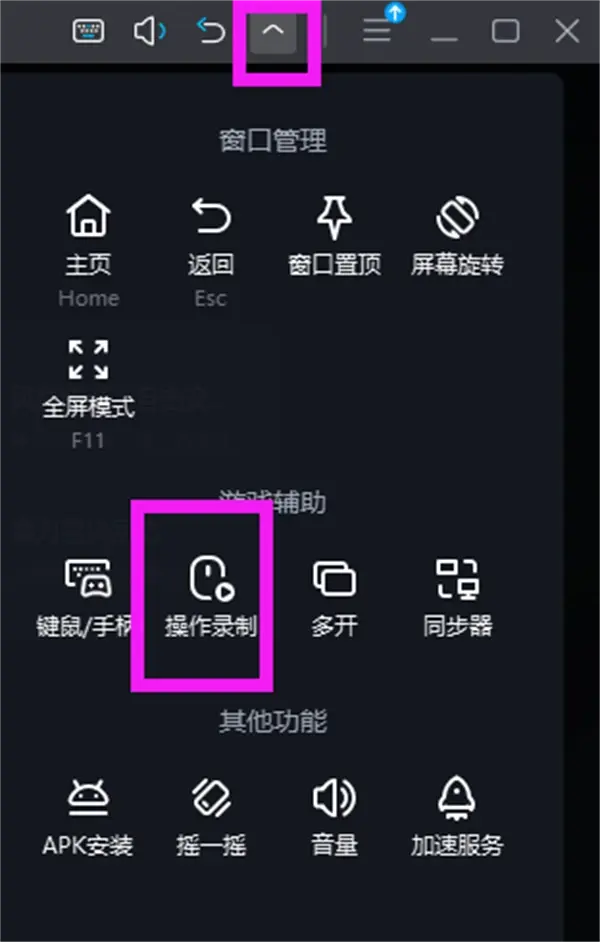
第三步:点击【新建】即可开始进行操作录制。
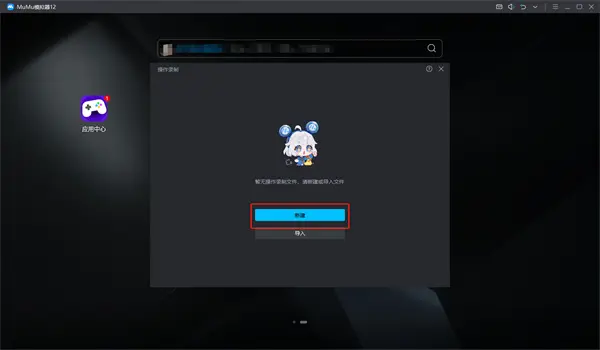
第四步:手操完成一次副本,并将游戏回到开始录制前的界面,点击悬浮窗的【结束录制】,命名并保存录制文件。
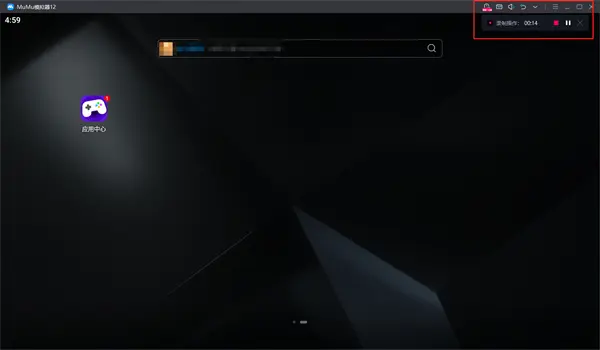
第五步:在【操作录制】列表中就可以找到保存好的操作录制文件。
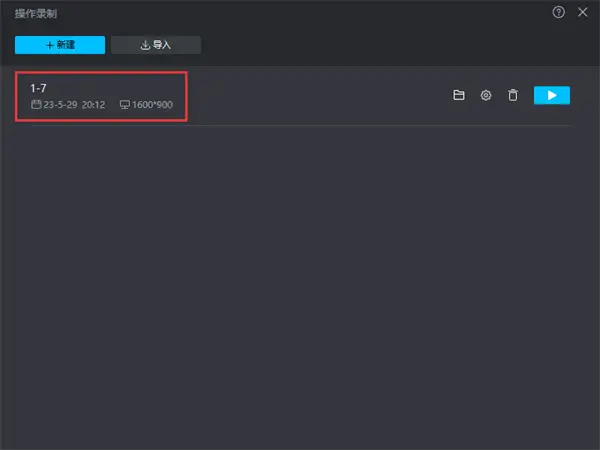
第六步:打开【执行设置】可以进行循环次数以及循环间隔设置。
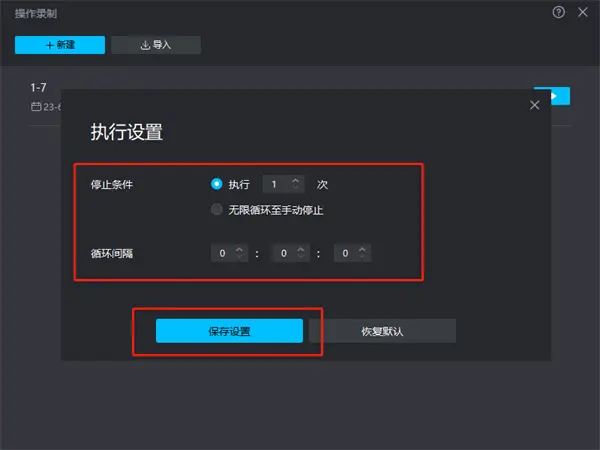
第七步:保存设置后点击【执行】按钮,就可以开始执行录制好的操作,自动刷副本了。
实在做不到手操完成操作录制的用户,还可以导入其他用户设置好的操作录制文件,直接使用,不过需要注意的是,MuMu模拟器12版本的操作录制文件与MuMu模拟器6版本并不互通,玩家需要看清楚文件版本后再进行导入操作。

以上就是明日方舟模拟器操作录制教程的相关内容了,希望可以帮助到大家。

